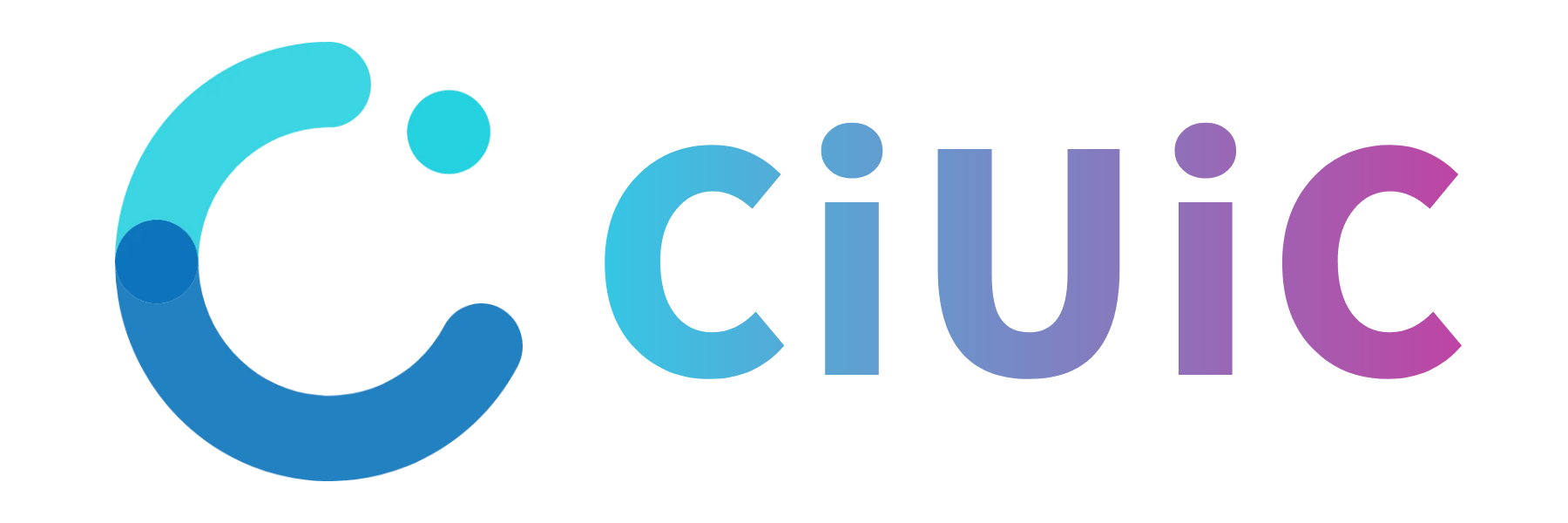使用Python实现简单的图像处理:灰度化与边缘检测
图像处理是计算机视觉领域中的一个重要分支,广泛应用于医学影像、自动驾驶、安防监控等多个领域。本文将介绍如何使用Python实现两种基本的图像处理技术:灰度化和边缘检测。我们将使用Python中的OpenCV库来完成这些任务。
1. 环境准备
在开始之前,我们需要安装OpenCV库。如果你还没有安装,可以使用以下命令进行安装:
pip install opencv-python安装完成后,我们可以开始编写代码。
2. 图像灰度化
灰度化是将彩色图像转换为灰度图像的过程。灰度图像只有一个通道,每个像素的值表示其亮度,范围通常为0(黑色)到255(白色)。灰度化可以简化图像处理任务,减少计算量。
下面是一个简单的Python代码示例,展示如何将彩色图像转换为灰度图像:
import cv2# 读取彩色图像image = cv2.imread('input_image.jpg')# 将图像转换为灰度图像gray_image = cv2.cvtColor(image, cv2.COLOR_BGR2GRAY)# 保存灰度图像cv2.imwrite('gray_image.jpg', gray_image)# 显示灰度图像cv2.imshow('Gray Image', gray_image)cv2.waitKey(0)cv2.destroyAllWindows()在这个代码中,我们首先使用cv2.imread函数读取一张彩色图像。然后,使用cv2.cvtColor函数将图像从BGR颜色空间转换为灰度颜色空间。最后,使用cv2.imwrite函数保存灰度图像,并使用cv2.imshow函数显示灰度图像。
3. 图像边缘检测
边缘检测是图像处理中的另一个基本任务,用于识别图像中物体的边界。常用的边缘检测算法包括Sobel、Canny等。本文将使用Canny边缘检测算法。
Canny边缘检测是一种多阶段的算法,包括噪声去除、计算梯度、非极大值抑制和双阈值检测等步骤。下面是一个使用Canny算法进行边缘检测的Python代码示例:
import cv2# 读取灰度图像gray_image = cv2.imread('gray_image.jpg', cv2.IMREAD_GRAYSCALE)# 使用Canny算法进行边缘检测edges = cv2.Canny(gray_image, threshold1=100, threshold2=200)# 保存边缘检测结果cv2.imwrite('edges.jpg', edges)# 显示边缘检测结果cv2.imshow('Edges', edges)cv2.waitKey(0)cv2.destroyAllWindows()在这个代码中,我们首先使用cv2.imread函数读取灰度图像。然后,使用cv2.Canny函数进行边缘检测。threshold1和threshold2是两个阈值参数,用于控制边缘检测的敏感度。最后,我们保存并显示边缘检测结果。
4. 图像处理的进一步应用
灰度化和边缘检测是图像处理的基础,但它们只是冰山一角。在实际应用中,图像处理技术可以结合机器学习、深度学习等方法,实现更复杂的任务,如图像分类、目标检测、图像分割等。
例如,在自动驾驶领域,图像处理技术用于识别道路、车辆、行人等目标。在医学影像领域,图像处理技术用于辅助诊断,如肿瘤检测、血管分割等。
下面是一个简单的示例,展示如何使用OpenCV和深度学习模型进行目标检测:
import cv2import numpy as np# 加载预训练的深度学习模型net = cv2.dnn.readNetFromCaffe('deploy.prototxt', 'model.caffemodel')# 读取图像image = cv2.imread('input_image.jpg')# 获取图像的尺寸(h, w) = image.shape[:2]# 构建输入blobblob = cv2.dnn.blobFromImage(cv2.resize(image, (300, 300)), 1.0, (300, 300), (104.0, 177.0, 123.0))# 将blob输入到网络中net.setInput(blob)detections = net.forward()# 遍历检测结果for i in range(0, detections.shape[2]): confidence = detections[0, 0, i, 2] # 过滤掉低置信度的检测结果 if confidence > 0.5: # 获取检测框的坐标 box = detections[0, 0, i, 3:7] * np.array([w, h, w, h]) (startX, startY, endX, endY) = box.astype("int") # 绘制检测框 cv2.rectangle(image, (startX, startY), (endX, endY), (0, 255, 0), 2)# 显示检测结果cv2.imshow('Detections', image)cv2.waitKey(0)cv2.destroyAllWindows()在这个代码中,我们首先加载了一个预训练的深度学习模型,然后使用该模型对输入图像进行目标检测。我们遍历检测结果,并在图像上绘制检测框。
5. 总结
本文介绍了如何使用Python实现简单的图像处理任务,包括灰度化和边缘检测。我们还展示了如何结合深度学习模型进行目标检测。图像处理技术在现代科技中扮演着重要角色,掌握这些基础技术将为你进一步学习计算机视觉和深度学习奠定坚实的基础。
通过本文的学习,你应该能够使用OpenCV库进行基本的图像处理,并了解如何将图像处理技术与深度学习相结合。希望本文对你有所帮助,祝你在图像处理的学习和实践中取得成功!